本日,Opera9 のバージョンアップ版が公開された!!(詳細は以下 URL 参照)
「『Opera 9.01』リリース、安定性向上とバグ修正」
INTERNET Watch (2006/08/03)
Opera9(「9.01」との表記が無い場合は「9.00」を指す) がリリースされてからすぐにインストールしたが,正直,不安定さが極まっていた!しかし,それは想定内のこと.大幅な改良により不安定なバージョンがリリースされることは予想していた.そして次のバージョンが早いこともある程度予期していた.Opera 社があの不安定バージョンを長く放置するはずがない!今回のバージョンでは安定性が改善されたらしいので早速現在のバージョンをアンインストールし,最新版をインストールした.今回は初心者向けに以下でインストールをスクリーンショットを入れ,順を追って紹介してみる.
■0.インストーラのダウンロード
「ウェブブラウザ Opera ダウンロード」(http://jp.opera.com/download/)に何らかの方法でアクセスし,「Select language」を[ 日本語,その他 ]にチェックを入れ,[ DOWNLOAD OPERA ]のボタンをクリックする.
保存場所を決め,[ Opera_9.01_International_Setup.exe ]をダウンロードする(Windows 系の場合).
■1.[ Opera_9.01_International_Setup.exe ]を起動
[ Opera_9.01_International_Setup.exe ]のアイコンをダブルクリックすることで,Opera をインストールするためのインストーラというものが起動する.
■2.セットアップ言語の選択
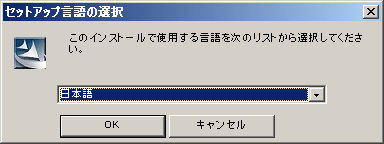
母国語を設定する.私は日本人で,日本語を母国語として学んできたのでそれを選択する.
■3.???
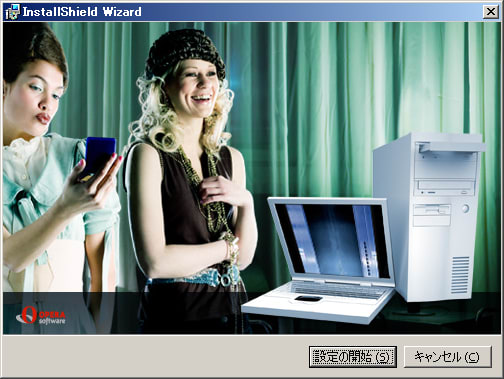
臆してはいけない!!彼女らは Opera の先進的な機能とは直接の関係はない.Opera のセンスが悪いのではない!カメラマンのセンスが悪いのだろう!とりあえず,下部の[ 設定の開始 ]を押すことでこの画面は早々に消える.
■4.Opera ブラウザライセンス同意書
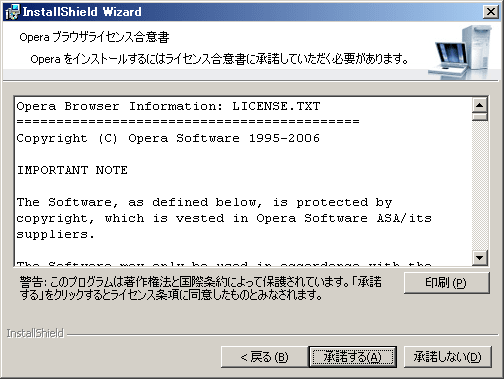
熟読し,下部の[ 承諾する ]をクリックする.
■5.Opera インストーラへようこそ
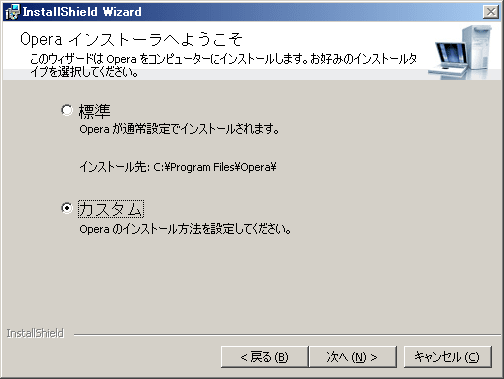
この画面は通常[ 標準 ]に予めチェックが入っている.しかし,私はあえて[ カスタム ]をチェックした.その理由は次で述べよう.とりあえず,下部の[ 次へ > ]をクリックする.
■6.インストールフォルダ
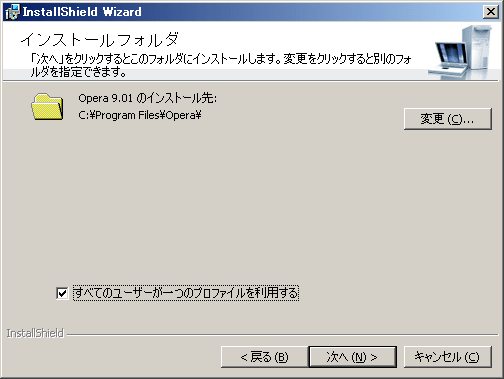
[ カスタム ]を選択することで現れる画面だが,下部に[ すべてのユーザーが一つのプロファイルを利用する ]という項目がある.これにチェックを入れたいがために[ カスタム ]を選択した.もし,PC を一人で使用している,または自分以外の人とブックマークや履歴,設定,スキンなどを共有してもよい方はチェックを入れると設定等のバックアップやバージョンアップ時の移行や設定を他の PC の Opera にコピーする場合に手軽である.ただそれだけである.
インストールフォルダを決めたら下部の[ 次へ > ]をクリックする.
■7.アイコンの作成
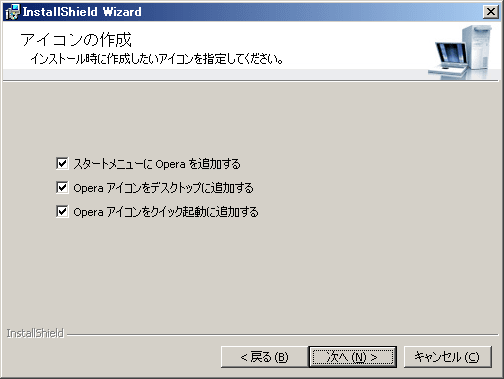
アイコンを作成するか否かを指定する.追加する箇所を確認したら下部の[ 次へ > ]をクリックする.
■8.インストールの準備
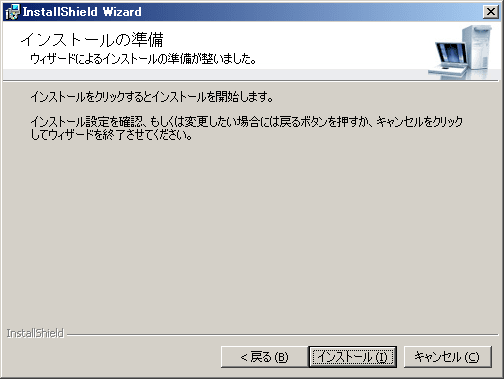
設定を終え,いよいよインストールするか否かの最終判断を行えるようになっている.心に迷いが無いなら下部の[ インストール ]をクリックする.
■9.インストール完了
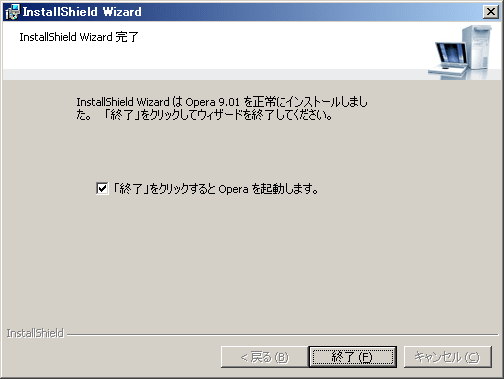
おめでとう!!
この画面が現れたということは君の PC に無事 Opera がインストールされたことを意味する.
これで君も Opera ユーザーだ!
最後に[ 「終了」をクリックすると Opera を起動します。 ]にチェックが入っていることを確認し,下部の[ 終了 ]をクリックする.すると,Opera がめでたく起動する仕組みだ!
「『Opera 9.01』リリース、安定性向上とバグ修正」
INTERNET Watch (2006/08/03)
Opera9(「9.01」との表記が無い場合は「9.00」を指す) がリリースされてからすぐにインストールしたが,正直,不安定さが極まっていた!しかし,それは想定内のこと.大幅な改良により不安定なバージョンがリリースされることは予想していた.そして次のバージョンが早いこともある程度予期していた.Opera 社があの不安定バージョンを長く放置するはずがない!今回のバージョンでは安定性が改善されたらしいので早速現在のバージョンをアンインストールし,最新版をインストールした.今回は初心者向けに以下でインストールをスクリーンショットを入れ,順を追って紹介してみる.
■0.インストーラのダウンロード
「ウェブブラウザ Opera ダウンロード」(http://jp.opera.com/download/)に何らかの方法でアクセスし,「Select language」を[ 日本語,その他 ]にチェックを入れ,[ DOWNLOAD OPERA ]のボタンをクリックする.
保存場所を決め,[ Opera_9.01_International_Setup.exe ]をダウンロードする(Windows 系の場合).
■1.[ Opera_9.01_International_Setup.exe ]を起動
[ Opera_9.01_International_Setup.exe ]のアイコンをダブルクリックすることで,Opera をインストールするためのインストーラというものが起動する.
■2.セットアップ言語の選択
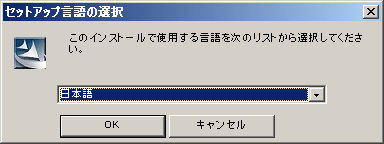
母国語を設定する.私は日本人で,日本語を母国語として学んできたのでそれを選択する.
■3.???
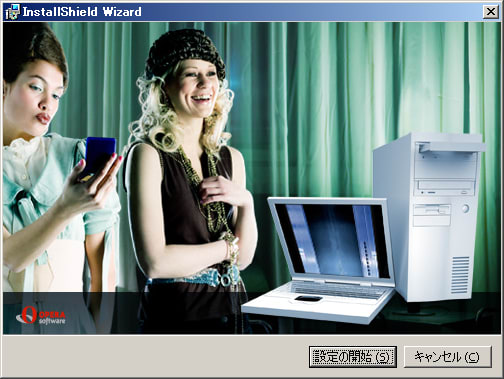
臆してはいけない!!彼女らは Opera の先進的な機能とは直接の関係はない.Opera のセンスが悪いのではない!カメラマンのセンスが悪いのだろう!とりあえず,下部の[ 設定の開始 ]を押すことでこの画面は早々に消える.
■4.Opera ブラウザライセンス同意書
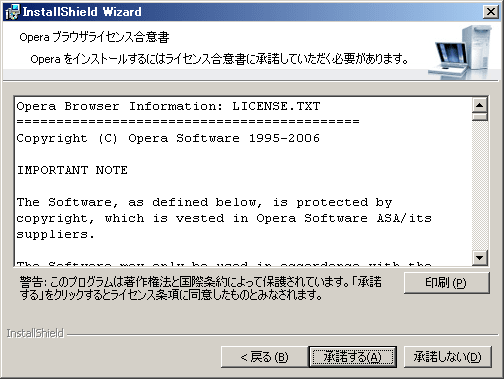
熟読し,下部の[ 承諾する ]をクリックする.
■5.Opera インストーラへようこそ
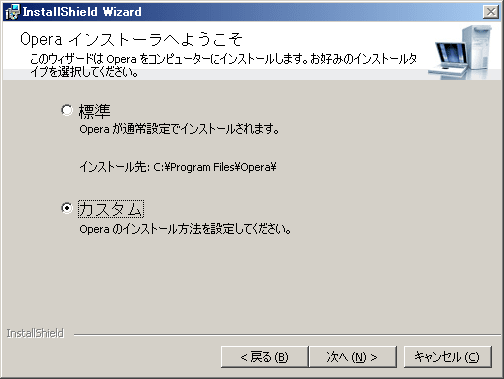
この画面は通常[ 標準 ]に予めチェックが入っている.しかし,私はあえて[ カスタム ]をチェックした.その理由は次で述べよう.とりあえず,下部の[ 次へ > ]をクリックする.
■6.インストールフォルダ
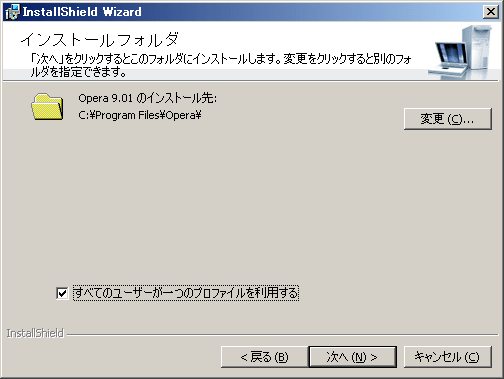
[ カスタム ]を選択することで現れる画面だが,下部に[ すべてのユーザーが一つのプロファイルを利用する ]という項目がある.これにチェックを入れたいがために[ カスタム ]を選択した.もし,PC を一人で使用している,または自分以外の人とブックマークや履歴,設定,スキンなどを共有してもよい方はチェックを入れると設定等のバックアップやバージョンアップ時の移行や設定を他の PC の Opera にコピーする場合に手軽である.ただそれだけである.
インストールフォルダを決めたら下部の[ 次へ > ]をクリックする.
■7.アイコンの作成
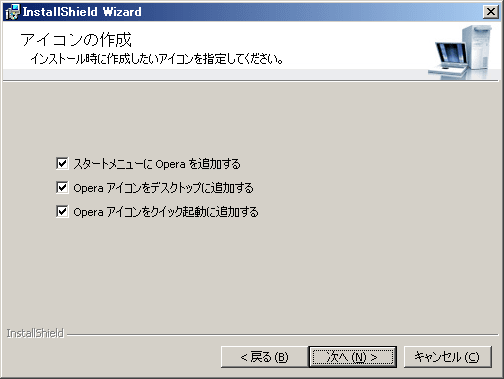
アイコンを作成するか否かを指定する.追加する箇所を確認したら下部の[ 次へ > ]をクリックする.
■8.インストールの準備
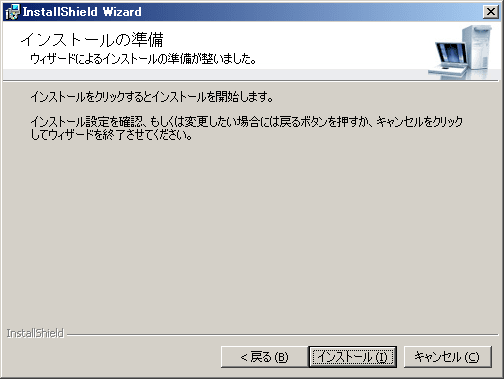
設定を終え,いよいよインストールするか否かの最終判断を行えるようになっている.心に迷いが無いなら下部の[ インストール ]をクリックする.
■9.インストール完了
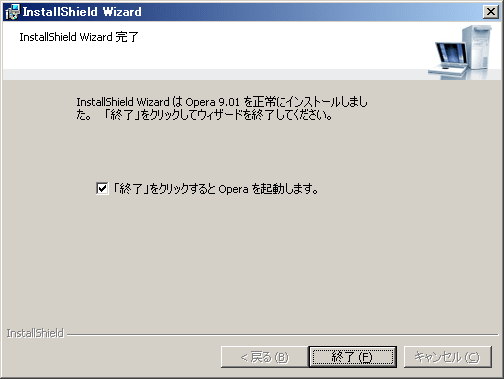
おめでとう!!
この画面が現れたということは君の PC に無事 Opera がインストールされたことを意味する.
これで君も Opera ユーザーだ!
最後に[ 「終了」をクリックすると Opera を起動します。 ]にチェックが入っていることを確認し,下部の[ 終了 ]をクリックする.すると,Opera がめでたく起動する仕組みだ!
















